# hpack
**Repository Path**: tianxcode_dev/hpack
## Basic Information
- **Project Name**: hpack
- **Description**: 鸿蒙HarmonyOS应用内部测试分发,一键打包工具。类似 fastlane https://ihongren.github.io/hpack.html
- **Primary Language**: Python
- **License**: Apache-2.0
- **Default Branch**: main
- **Homepage**: None
- **GVP Project**: No
## Statistics
- **Stars**: 0
- **Forks**: 2
- **Created**: 2025-08-26
- **Last Updated**: 2025-08-26
## Categories & Tags
**Categories**: Uncategorized
**Tags**: None
## README
# 🚀 hpack - 鸿蒙 HarmonyOS 内测签名打包分发工具


[🌐 **官网**](https://ihongren.github.io/hpack.html) • [📋 **更新日志**](https://github.com/iHongRen/hpack/blob/main/CHANGELOG.md) • [📚 **deepwiki**](https://deepwiki.com/iHongRen/hpack)
## 简介
**[hpack](https://github.com/iHongRen/hpack)** `[h-pack]` 是一个专为鸿蒙 HarmonyOS 打造的内测分发工具,完成配置后,你只需一行命令,就能轻松完成鸿蒙应用的构建、签名,上传、分发、安装。
## 功能特性
- **打包签名**:自动打出所有的 `hap` 和 `hsp` 包,并对它们进行签名
- **多 Product 支持**:如果配置了多目标产物,支持选择指定的 `product` 打包
- **签名 manifest.json5**:读取应用打包数据,自动生成已签名 `manifest.json5` 文件
- **分发 index 页**:自动生成分发页,提供多种 HTML 模板,支持自定义模板
- **二维码生成**:自动生成应用的二维码,方便内测人员快速下载和安装
- **自定义上传**:支持将打包文件上传到阿里云 OSS,以及自定义上传
- **自定义历史打包页面:**提供了 `history.html` 模板
- **webhook支持**:提供了钉钉、企微、飞书等使用示例
- **显示设备**:显示正在连接的设备 `hpack targets`
- **查看UDID**:显示正在连接设备的 UDID `hpack -u`
- **签名工具**:支持对未签名的 `.app`、`.hap`、`.hsp` 和包目录签名
- **命令安装**:支持通过命令安装已签名的 `.app`、`.hap` 和包目录
## 安装使用
#### 快速安装
```bash
pip install harmony-hpack
```
国内镜像源安装(推荐)
```bash
# 清华源
pip install -i https://mirrors.tuna.tsinghua.edu.cn/pypi/web/simple harmony-hpack
# 阿里源
pip install -i https://mirrors.aliyun.com/pypi/simple harmony-hpack
# 腾讯源
pip install -i https://mirrors.cloud.tencent.com/pypi/simple harmony-hpack
# 官方源
pip install -i https://pypi.org/simple harmony-hpack
```
其他操作
```bash
# 验证安装
hpack -h
# 升级
pip install --upgrade harmony-hpack
# 卸载
pip uninstall harmony-hpack
# 配置镜像源
pip config set global.index-url https://mirrors.tuna.tsinghua.edu.cn/pypi/web/simple
```
#### 准备工作
> 💡 **重要提示**:在开始之前,建议先阅读鸿蒙官方文档 [HarmonyOS 应用内部测试](https://developer.huawei.com/consumer/cn/doc/app/agc-help-harmonyos-internaltest-0000001937800101#section042515172197)
你需要准备以下三个证书文件:
| 文件类型 | 格式 | 说明 |
|---------|------|------|
| 发布证书 | `.cer` | 由AGC颁发的数字证书,用于验证应用的身份和签名 |
| 内部测试 Profile | `.p7b` | 包含了包名、数字证书信息、申请的权限列表、设备列表等信息 |
| 公私钥文件 | `.p12` | 包含非对称加密中使用的公钥和私钥 |
**官方内部测试流程:**
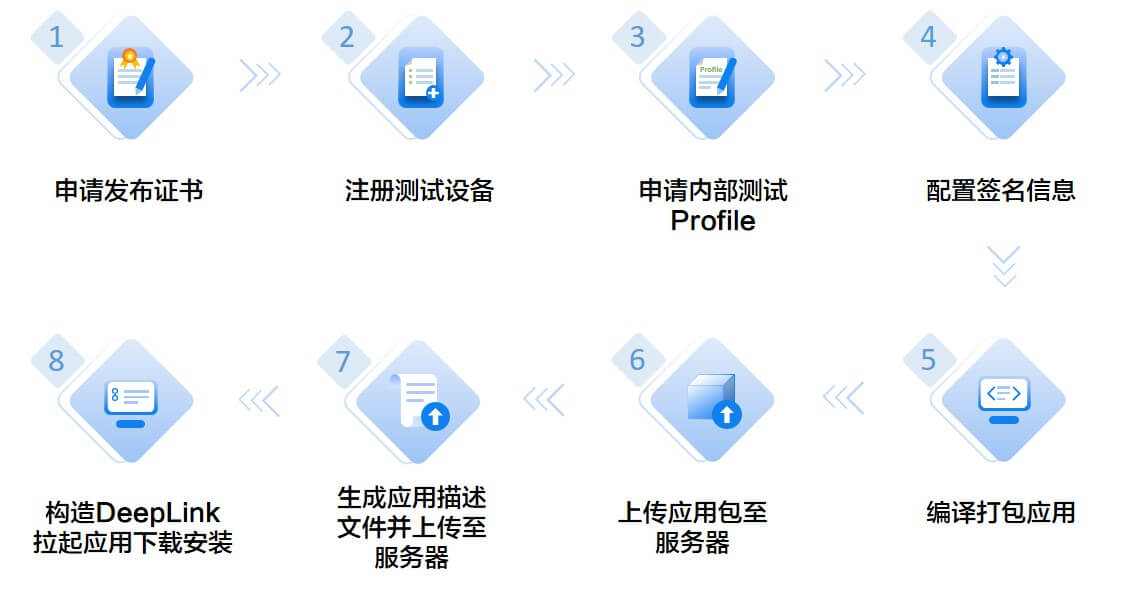
#### 环境要求
| 工具 | 版本要求 | 说明 |
|------|----------|------|
| hvigorw、hdc | 最新版 | DevEco Studio 自带集成,也可单独安装 |
| JDK | 17+ | 签名工具依赖 |
| Python | 3.10+ | hpack 运行环境 |
**环境检查命令:**
```bash
# 检查各工具是否正确安装
java --version # 检查 JDK 版本
python --version # 检查 Python 版本
hvigorw -v # 检查 hvigorw(需配置环境变量)
hdc -v # 检查 hdc(需配置环境变量)
```
> ⚠️ **注意**:`hvigorw` 和 `hdc` 是 DevEco-Studio 自带工具,在其他终端工具下使用,需要设置环境变量,详见下方 Tips 部分。
### 快速开始
##### 1、初始化项目
在**项目根目录**下执行初始化命令:
```bash
hpack init
```
初始化完成后,会生成 `hpack` 目录结构:
```
hpack/
├── config.py # 配置文件:服务器、应用信息和打包签名等
├── Packfile.py # 回调文件:打包完成后的自定义处理逻辑
└── sign/ # 证书目录:存放签名证书文件
```
##### 2、修改配置
打开 `hpack/config.py` 文件,根据实际情况,修改配置信息:
```python
class Config:
# 安装包存放的服务器的域名
DeployDomain = 'static.hpack.com'
# 安装包存放的服务器地址,必须是 https
BaseURL = f"https://{DeployDomain}/hpack"
# 应用信息
AppIcon = f"{BaseURL}/AppIcon.png"
AppName = 'hpack'
Badge = '鸿蒙版'
# index模板选择, 可选值为 [default, simple, tech, cartoon, tradition, custom]
# 如果是 custom,则表示自定义模板,需要自己在 hpack 目录写一个 index.html,
# 打包完成后进行内容填充,再写入 hpack/build/{product} 目录
IndexTemplate = "default"
# 打包签名配置
Alias = 'your key alias'
KeyPwd = 'your key password'
KeystorePwd = 'your store password'
# 替换 hapck/sign 目录下的证书文件
SignDir = 'sign'
Cert = os.path.join(SignDir, 'release.cer')
Profile = os.path.join(SignDir, 'test_release.p7b')
Keystore = os.path.join(SignDir, 'harmony.p12')
# 以下是 v1.0.1 新增自定义构建配置 ===================
# 从v1.0.0升级上来的,可自行加上
# 设置默认打包 product
# 优先使用这个指定的 product。
# 不设置,则通过读 build-prodile.json5 获取,存在多个时,打包前会提示选择
Product = ""
# 编译模式,默认是 debug 模式,release 模式需要设置为False
Debug = True
# 用于完全自定义 hvigorw 构建命令,配置后 Product、Debug 无效
# hvigorw 使用 https://developer.huawei.com/consumer/cn/doc/harmonyos-guides/ide-hvigor-commandline
# 使用示例:
# [
# 'hvigorw', 'assembleHap', 'assembleHsp',
# '--mode', 'module',
# '-p', 'product=default',
# '-p', 'debuggable=true',
# '--no-daemon'
# ]
HvigorwCommand = []
# 历史版本按钮 - v1.0.9 新增配置
HistoryBtn = False # 是否显示历史版本按钮,默认不开启 Ture/False
HistoryBtnTitle = "历史版本" # 可自定义标题
HistoryBtnUrl = "https://github.com/iHongRen/hpack/history.html" # 历史版本页面url地址
```
将你的证书文件放入 `hpack/sign/` 目录:
```
sign/
├── harmony.p12 # 公私钥文件
├── release.cer # 发布证书
└── test_release.p7b # 内部测试Profile
```
##### 3、开始打包
```bash
hpack p "修复了一些已知问题,优化了性能" # 更新说明可选
```
✅ **打包完成后**,所有打包文件将保存在 `hpack/build/{product}/` 目录下。
可执行命令安装到当前连接的设备:
```sh
hpack i -[product]
```
## 📊 打包信息说明
打包完成后,`PackFile.py` 中的 `didPack` 方法会接收到详细的打包信息:
```python
def didPack(packInfo):
"""打包完成回调,通常在这里上传打包结果到服务器"""
print(json.dumps(packInfo, indent=4, ensure_ascii=False))
```
#### 示例输出
```json
{
"bundle_name": "com.cxy.hpack",
"version_code": 1000000,
"version_name": "1.0.0",
"size": "281KB",
"desc": "打包说明",
"build_dir": "hpack/build/default",
"remote_dir": "20250605200049",
"manifest_url": "https://服务器域名/hpack/20250605200049/manifest.json5",
"index_url": "https://服务器域名/hpack/20250605200049/index.html",
"product": "default",
"date": "2025-06-05 20:00:49",
"willPack_output": "willPack中打包前传入的参数",
"qrcode": "data:image/svg+xml;charset=utf-8,xxx...",
}
```
#### 信息字段说明
| 字段 | 类型 | 说明 |
|------|------|------|
| `bundle_name` | String | 应用包名 |
| `version_code` | Number | 版本号 |
| `version_name` | String | 版本名称 |
| `size` | String | 包大小 |
| `desc` | String | 打包说明 |
| `build_dir` | String | 本地构建目录 |
| `remote_dir` | String | 远程目录名(时间戳) |
| `manifest_url` | String | manifest.json5 文件 URL |
| `index_url` | String | 分发页面 URL |
| `product` | String | 选择的 product |
| `date` | String | 打包时间 |
| `willPack_output` | String | 打包前传入的参数 |
| `qrcode` | String | 二维码 base64 数据 |
## 自定义上传到服务器
打包完成后,我们需要将打包文件上传到服务器,与`config.py`中 `BaseURL`一致, 这样我们才能使用 [Deeplink](https://developer.huawei.com/consumer/cn/doc/app/agc-help-internal-test-release-app-0000002260691994) 形式安装。
```python
def didPack(packInfo):
"""打包后回调,通常在这里上传打包结果到服务器"""
# 打包结果在 hpack/build/{product},编写你的上传逻辑
pass
```
在项目的 `custom/`目录中,提供了一些上传示例,可直接复制到你的 `PackFile.py` 中使用:
- 阿里云 OSS 上传 : [OSS_PackFile.py](https://raw.githubusercontent.com/iHongRen/hpack/main/custom/OSS_PackFile.py)
- 蒲公英上传:[PGY_PackFile.py](https://raw.githubusercontent.com/iHongRen/hpack/main/custom/PGY_PackFile.py)
- 其他:欢迎 PR
## 运行示例
##### 🚀 开始打包
 ##### 选择 Product (多目标产物情况)
##### 选择 Product (多目标产物情况)
 ##### ✅ 打包完成
##### ✅ 打包完成
 ##### 扫码安装
##### 扫码安装
 ## 自定义分发页
**1、启用自定义模板**
修改 `config.py` 文件:
```python
IndexTemplate = 'custom' # 启用自定义模板
```
**2、生成模板文件**
使用内置模板作为基础:
```bash
# 生成指定模板
hpack template [tname] # 简写:hpack t tech
# 可选模板:default, simple, tech, cartoon, tradition
# 不指定则默认使用 default 模板
```
> 💡 **提示**:命令会在 `hpack/` 目录下生成对应的 `index.html` 模板文件
**3、配置模板处理**
在 `Packfile.py` 中自处理定义模板,查看使用示例 [custom/Index_PackFile.py](https://raw.githubusercontent.com/iHongRen/hpack/main/custom/Index_PackFile.py)
```python
def customTemplateHtml(templateInfo):
"""_summary_: 用于生成 index.html 模板,并自定义"""
packInfo = templateInfo.get("packInfo")
html = templateInfo.get("html")
# 填充模板变量
template = Template(html)
html_template = template.safe_substitute(
app_icon=Config.AppIcon,
title=Config.AppName,
badge=Config.Badge,
date=packInfo.get("date"),
version_name=packInfo.get("version_name"),
version_code=packInfo.get("version_code"),
size=packInfo.get("size"),
desc=packInfo.get("desc"),
manifest_url=packInfo.get("manifest_url"),
qrcode=packInfo.get("qrcode")
)
sys.stdout.buffer.write(html_template.encode('utf-8'))
sys.stdout.flush()
# 调用处理函数
if __name__ == "__main__":
# ...省略的代码
elif args.t:
templateInfo = json.loads(sys.stdin.read())
customTemplateHtml(templateInfo)
```
**4、执行打包**
```bash
hpack p '自定义index.html'
```
## 模板预览
hpack 提供多种内置分发页模板,满足不同风格的需求:
```python
# config.py 中配置模板
IndexTemplate = "default" # 可选值:[default, simple, tech, cartoon, tradition, custom]
```
|
## 自定义分发页
**1、启用自定义模板**
修改 `config.py` 文件:
```python
IndexTemplate = 'custom' # 启用自定义模板
```
**2、生成模板文件**
使用内置模板作为基础:
```bash
# 生成指定模板
hpack template [tname] # 简写:hpack t tech
# 可选模板:default, simple, tech, cartoon, tradition
# 不指定则默认使用 default 模板
```
> 💡 **提示**:命令会在 `hpack/` 目录下生成对应的 `index.html` 模板文件
**3、配置模板处理**
在 `Packfile.py` 中自处理定义模板,查看使用示例 [custom/Index_PackFile.py](https://raw.githubusercontent.com/iHongRen/hpack/main/custom/Index_PackFile.py)
```python
def customTemplateHtml(templateInfo):
"""_summary_: 用于生成 index.html 模板,并自定义"""
packInfo = templateInfo.get("packInfo")
html = templateInfo.get("html")
# 填充模板变量
template = Template(html)
html_template = template.safe_substitute(
app_icon=Config.AppIcon,
title=Config.AppName,
badge=Config.Badge,
date=packInfo.get("date"),
version_name=packInfo.get("version_name"),
version_code=packInfo.get("version_code"),
size=packInfo.get("size"),
desc=packInfo.get("desc"),
manifest_url=packInfo.get("manifest_url"),
qrcode=packInfo.get("qrcode")
)
sys.stdout.buffer.write(html_template.encode('utf-8'))
sys.stdout.flush()
# 调用处理函数
if __name__ == "__main__":
# ...省略的代码
elif args.t:
templateInfo = json.loads(sys.stdin.read())
customTemplateHtml(templateInfo)
```
**4、执行打包**
```bash
hpack p '自定义index.html'
```
## 模板预览
hpack 提供多种内置分发页模板,满足不同风格的需求:
```python
# config.py 中配置模板
IndexTemplate = "default" # 可选值:[default, simple, tech, cartoon, tradition, custom]
```
|  |
|  |
|  |
| :----------------------------------------------------------: | :----------------------------------------------------------: | :----------------------------------------------------------: |
| default 默认风格 | simple 简单 | tech 科技 |
|
|
| :----------------------------------------------------------: | :----------------------------------------------------------: | :----------------------------------------------------------: |
| default 默认风格 | simple 简单 | tech 科技 |
|  |
|  |
| :----------------------------------------------------------: | :----------------------------------------------------------: |
| cartoon 卡通 | tradition 传统 |
## 自定义打包历史 - v1.0.9 新增功能
**1、完成历史包信息 `history.json` 文件的上传**
你可以参照 [custom/OSS_PackFile.py](https://raw.githubusercontent.com/iHongRen/hpack/main/custom/OSS_PackFile.py) 中的代码,大致逻辑是:
拉取服务器上的的 `history.json` -> 拼接上最新的打包信息,组成新的 `history.json` -> 重新上传`history.json `覆盖旧的。
**2、开启历史版本按钮**
在分发页会显示 '历史版本' 按钮,点击跳转到历史打包页面 `HistoryBtnUrl`
```python
# 如果从老版本升级而来,需要自己添加这三个字段。或者重新 hpack init
class Config:
# ...
HistoryBtn = False # 是否显示历史版本按钮,默认不开启 Ture/False
HistoryBtnTitle = "历史版本" # 可自定义标题
HistoryBtnUrl = "https://github.com/iHongRen/hpack/history.html" # 历史版本页面url地址
```
**3、部署历史打包页面**
[custom/history.html](https://raw.githubusercontent.com/iHongRen/hpack/main/custom/history.html),提供了一个模板,下载后稍作修改,然后部署到自己的服务器。
```js
// history.html 文件,修改
const config = {
baseUrl: 'https://服务器上历史json的位置/history.json',
iconUrl: '历史页面icon url',
pageSize: 12 //分页大小
}
// 自定义判断,主题颜色
const getPackColor = (packText = '') => {
if (packText.includes('测试')) return 'success'
if (packText.includes('验收')) return 'warning'
if (packText.includes('正式')) return 'primary'
return 'secondary'
}
```
**4、运行效果**
下面使用 [custom/history.json](custom/history.json) 中的数据做演示:
|
|
| :----------------------------------------------------------: | :----------------------------------------------------------: |
| cartoon 卡通 | tradition 传统 |
## 自定义打包历史 - v1.0.9 新增功能
**1、完成历史包信息 `history.json` 文件的上传**
你可以参照 [custom/OSS_PackFile.py](https://raw.githubusercontent.com/iHongRen/hpack/main/custom/OSS_PackFile.py) 中的代码,大致逻辑是:
拉取服务器上的的 `history.json` -> 拼接上最新的打包信息,组成新的 `history.json` -> 重新上传`history.json `覆盖旧的。
**2、开启历史版本按钮**
在分发页会显示 '历史版本' 按钮,点击跳转到历史打包页面 `HistoryBtnUrl`
```python
# 如果从老版本升级而来,需要自己添加这三个字段。或者重新 hpack init
class Config:
# ...
HistoryBtn = False # 是否显示历史版本按钮,默认不开启 Ture/False
HistoryBtnTitle = "历史版本" # 可自定义标题
HistoryBtnUrl = "https://github.com/iHongRen/hpack/history.html" # 历史版本页面url地址
```
**3、部署历史打包页面**
[custom/history.html](https://raw.githubusercontent.com/iHongRen/hpack/main/custom/history.html),提供了一个模板,下载后稍作修改,然后部署到自己的服务器。
```js
// history.html 文件,修改
const config = {
baseUrl: 'https://服务器上历史json的位置/history.json',
iconUrl: '历史页面icon url',
pageSize: 12 //分页大小
}
// 自定义判断,主题颜色
const getPackColor = (packText = '') => {
if (packText.includes('测试')) return 'success'
if (packText.includes('验收')) return 'warning'
if (packText.includes('正式')) return 'primary'
return 'secondary'
}
```
**4、运行效果**
下面使用 [custom/history.json](custom/history.json) 中的数据做演示:
| 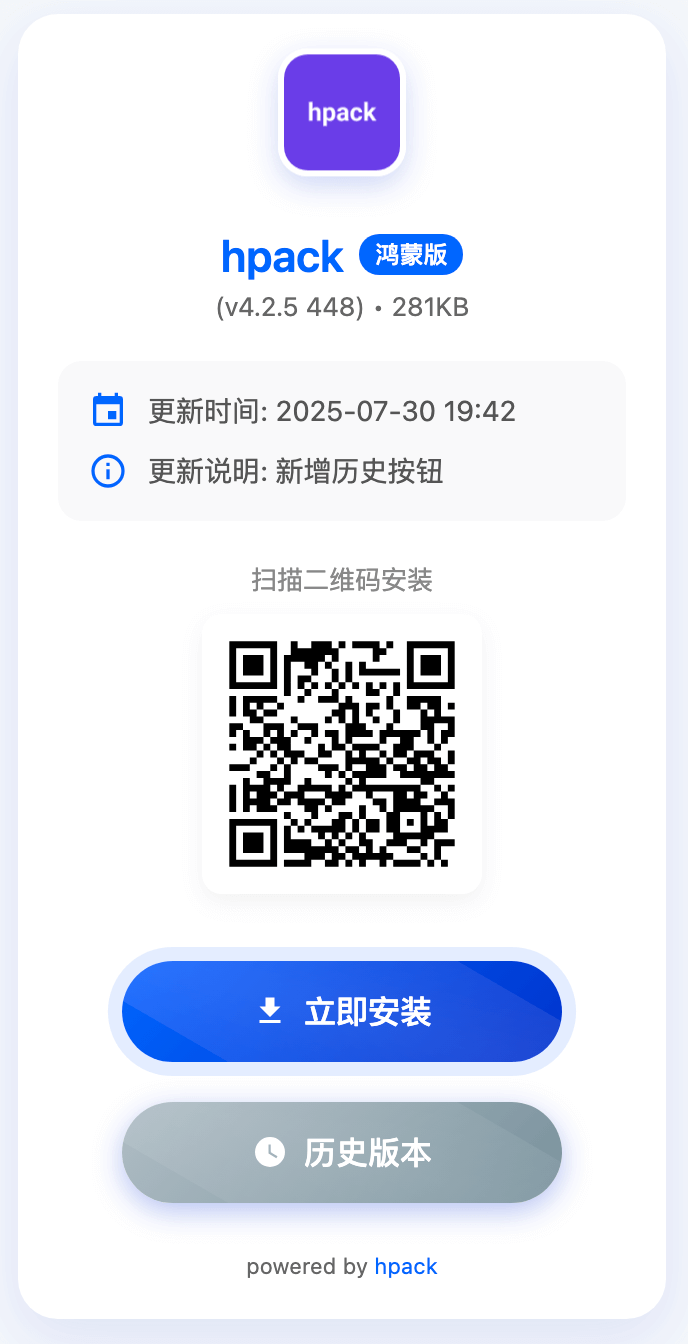 |
| 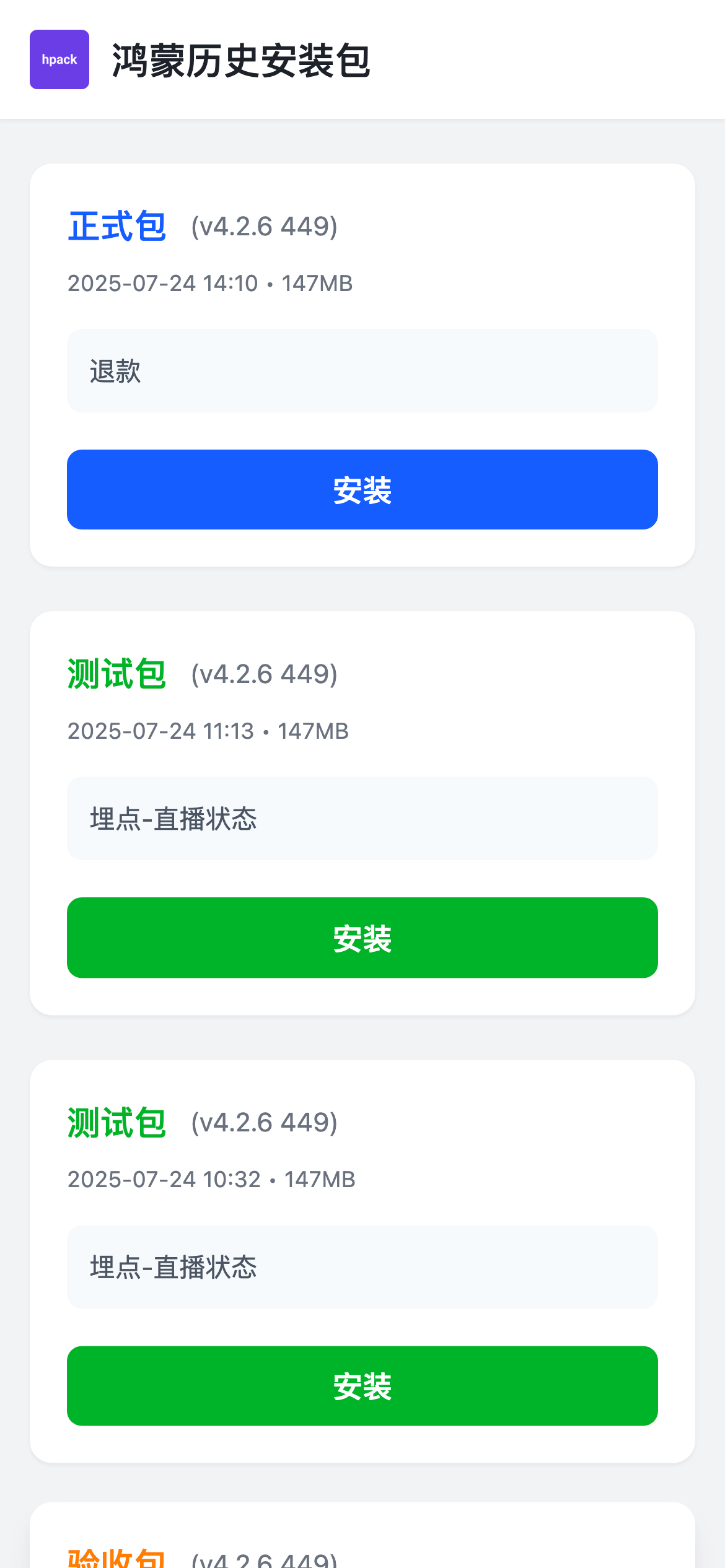 |
| :----------------------------------------------------------: | :----------------------------------------------------------: |
| 分发页 index.html | 移动端 history.html |
|
| :----------------------------------------------------------: | :----------------------------------------------------------: |
| 分发页 index.html | 移动端 history.html |
| 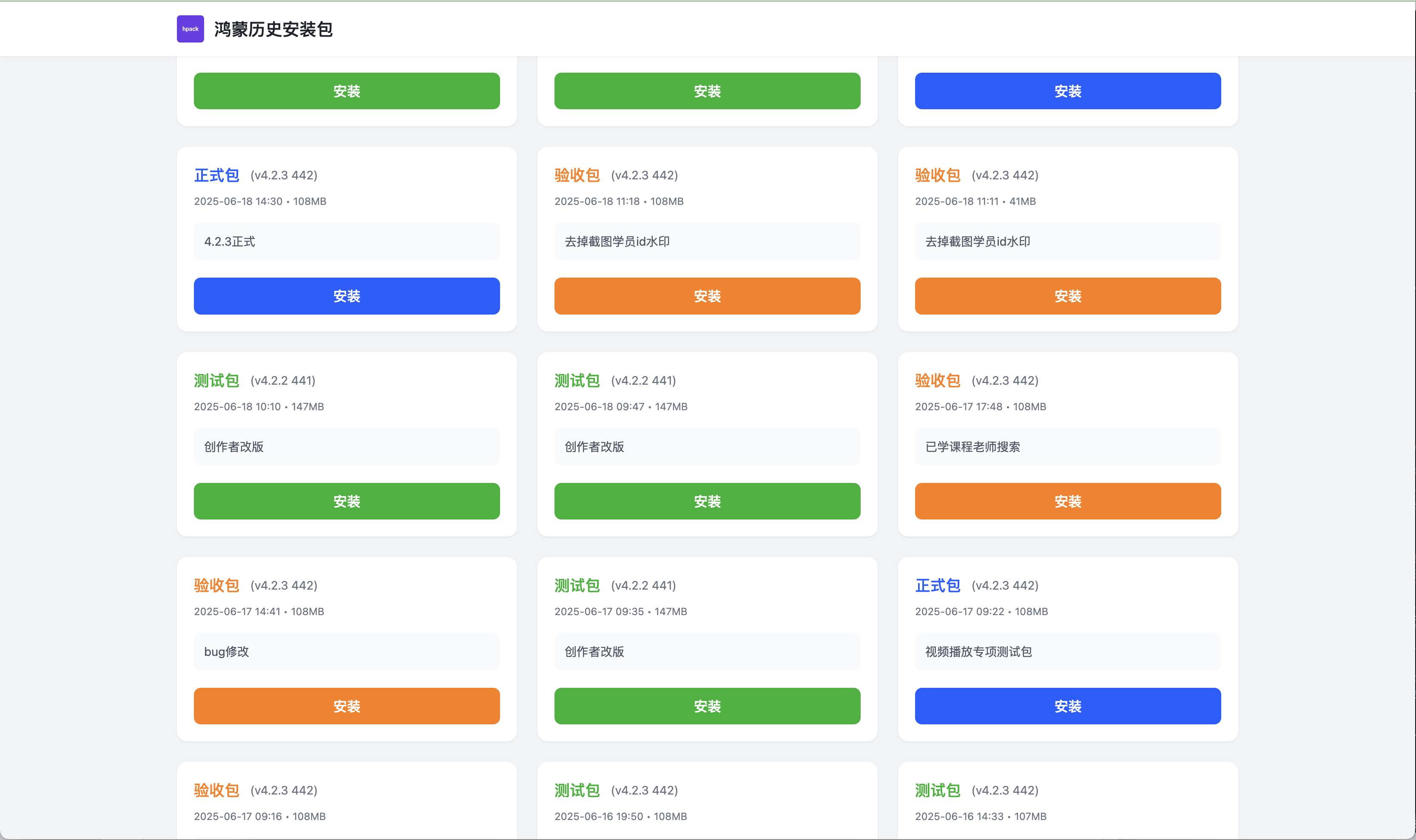 |
| :----------------------------------------------------------: |
| PC端 history.html |
## 如何自定义 webhook 通知
上传完成后,我们还可以使用 webhook 发送消息到群聊,通知测试人员安装最新包。
模板中提供了**钉钉、企业微信、飞书**等平台的 webhook 使用示例。
参见:[custom/Webhook_PackFile.py](https://raw.githubusercontent.com/iHongRen/hpack/main//custom/Webhook_PackFile.py)
```python
# 以钉钉为例
def dingtalk(packInfo):
"""_summary_: 钉钉机器人"""
WEBHOOK = "https://oapi.dingtalk.com/robot/send?access_token=你的token"
bot = DingTalkBot(WEBHOOK)
bot.send_text("测试")
bot.send_link(title="Python官网", text="Python官方网站", message_url="https://www.python.org/")
bot.send_markdown(title="Markdown测试", text="## 二级标题\n- 列表1\n- 列表2")
```
⚠️ webhook 相关的代码都是由 ai 编写,作者没有相关环境,无法验证是否正确。如果在使用过程中遇到问题,欢迎提 [issue](https://github.com/iHongRen/hpack/issues) 。
## 命令参考
##### 查看命令
| 命令 | 说明 |
|------|------|
| `hpack -v, --version` | 显示版本信息 |
| `hpack -h, --help` | 显示帮助信息 |
| `hpack -u, --udid` | 显示设备的 UDID |
| `hpack targets` | 显示连接的设备列表 |
##### 执行命令
| 命令 | 说明 |
|------|------|
| `hpack init` | 初始化 hpack 目录并创建配置文件 |
| `hpack pack, p [desc]` | 执行打包签名和上传,desc 为打包描述(可选) |
| `hpack template, t [tname]` | 生成 index.html 模板文件 |
##### 安装打包产物
```bash
# 安装指定 product 的产物
hpack i -myproduct # 注意加上横杠(-)
```
##### 安装已签名包
```bash
# 安装 .app 文件
hpack i ./xx.app
# 安装 .hap 文件
hpack i ./xx.hap
# 安装目录下所有包
hpack i ./build/default
```
##### 签名命令
```bash
hpack sign,s
```
使用示例
```bash
# 签名 .app 文件
hpack s ./xx.app ./sign/cert.py
# 签名 .hap 文件
hpack s ./xx.hap ./sign/cert.py
# 签名目录
hpack s ./build/default ./sign/cert.py
```
证书目录结构
```
sign/
├── cert.py # 签名配置文件
├── certFile.cer # 证书文件
├── keystore.p12 # 公私钥文件
└── profile.p7b # Profile 文件
```
cert.py 配置示例
```python
# -*- coding: utf-8 -*-
Alias = 'key alias'
KeyPwd = 'key password'
KeystorePwd = 'store password'
Cert = './certFile.cer' # 相对于cert.py的路径
Profile = './profile.p7b' # 相对于cert.py的路径
Keystore = './keystore.p12' # 相对于cert.py的路径
```
|
| :----------------------------------------------------------: |
| PC端 history.html |
## 如何自定义 webhook 通知
上传完成后,我们还可以使用 webhook 发送消息到群聊,通知测试人员安装最新包。
模板中提供了**钉钉、企业微信、飞书**等平台的 webhook 使用示例。
参见:[custom/Webhook_PackFile.py](https://raw.githubusercontent.com/iHongRen/hpack/main//custom/Webhook_PackFile.py)
```python
# 以钉钉为例
def dingtalk(packInfo):
"""_summary_: 钉钉机器人"""
WEBHOOK = "https://oapi.dingtalk.com/robot/send?access_token=你的token"
bot = DingTalkBot(WEBHOOK)
bot.send_text("测试")
bot.send_link(title="Python官网", text="Python官方网站", message_url="https://www.python.org/")
bot.send_markdown(title="Markdown测试", text="## 二级标题\n- 列表1\n- 列表2")
```
⚠️ webhook 相关的代码都是由 ai 编写,作者没有相关环境,无法验证是否正确。如果在使用过程中遇到问题,欢迎提 [issue](https://github.com/iHongRen/hpack/issues) 。
## 命令参考
##### 查看命令
| 命令 | 说明 |
|------|------|
| `hpack -v, --version` | 显示版本信息 |
| `hpack -h, --help` | 显示帮助信息 |
| `hpack -u, --udid` | 显示设备的 UDID |
| `hpack targets` | 显示连接的设备列表 |
##### 执行命令
| 命令 | 说明 |
|------|------|
| `hpack init` | 初始化 hpack 目录并创建配置文件 |
| `hpack pack, p [desc]` | 执行打包签名和上传,desc 为打包描述(可选) |
| `hpack template, t [tname]` | 生成 index.html 模板文件 |
##### 安装打包产物
```bash
# 安装指定 product 的产物
hpack i -myproduct # 注意加上横杠(-)
```
##### 安装已签名包
```bash
# 安装 .app 文件
hpack i ./xx.app
# 安装 .hap 文件
hpack i ./xx.hap
# 安装目录下所有包
hpack i ./build/default
```
##### 签名命令
```bash
hpack sign,s
```
使用示例
```bash
# 签名 .app 文件
hpack s ./xx.app ./sign/cert.py
# 签名 .hap 文件
hpack s ./xx.hap ./sign/cert.py
# 签名目录
hpack s ./build/default ./sign/cert.py
```
证书目录结构
```
sign/
├── cert.py # 签名配置文件
├── certFile.cer # 证书文件
├── keystore.p12 # 公私钥文件
└── profile.p7b # Profile 文件
```
cert.py 配置示例
```python
# -*- coding: utf-8 -*-
Alias = 'key alias'
KeyPwd = 'key password'
KeystorePwd = 'store password'
Cert = './certFile.cer' # 相对于cert.py的路径
Profile = './profile.p7b' # 相对于cert.py的路径
Keystore = './keystore.p12' # 相对于cert.py的路径
```
## 💡 Tips
##### 配置环境变量
在**非 DevEco-Studio** 终端中使用时需要配置:
```bash
# macOS
# .zshrc 文件
export DEVECO_SDK_HOME=/Applications/DevEco-Studio.app/Contents/sdk
# Windows
# 参考官方文档:https://developer.huawei.com/consumer/cn/doc/harmonyos-guides/ide-hvigor-commandline
```
##### Git 忽略配置
在 `.gitignore` 文件中添加:
```gitignore
# 忽略 Python 临时文件
__pycache__/
```
##### ⚠️ 常见问题
**证书相关**
- 证书不一致:如果已安装的 App 和准备安装的 App 打包证书不一致,需先卸载已安装的 App
- Profile 类型:
- 使用**调试.p7b**:只能本地命令安装
- 使用**内部测试 Profile.p7b**:才能通过 **DeepLink** (链接) 形式安装
**网络相关**
- 联网校验:安装时鸿蒙会进行联网校验,如果验证失败,尝试关闭代理
- 错误码:安装出错时会有提示,可根据 [错误码说明](https://developer.huawei.com/consumer/cn/doc/app/agc-help-internal-test-errorcode-0000002295325157) 查找原因
## 支持项目
如果 hpack 对你有帮助,请考虑:
- ⭐ 给项目点个 [Star](https://github.com/iHongRen/hpack)
- 🔄 分享给更多开发者
- 💬 在社区中推荐使用
- ❤️ [赞助](https://ihongren.github.io/donate.html)
我的其他鸿蒙相关项目:
1、[SandboxFinder](https://github.com/iHongRen/SandboxFinder) - 鸿蒙沙箱文件浏览器,轻松操作沙箱文件
2、[Open-in-DevEco-Studio](https://github.com/iHongRen/Open-in-DevEco-Studio) - macOS 直接在 Finder 工具栏上,使用 DevEco-Studio 打开鸿蒙工程
3、[cxy-theme](https://github.com/iHongRen/cxy-theme) - DevEco-Studio 绿色背景主题
4、[harmony-udid-tool](https://github.com/iHongRen/harmony-udid-tool) - 桌面端跨平台工具,用与于获取设备 UDID 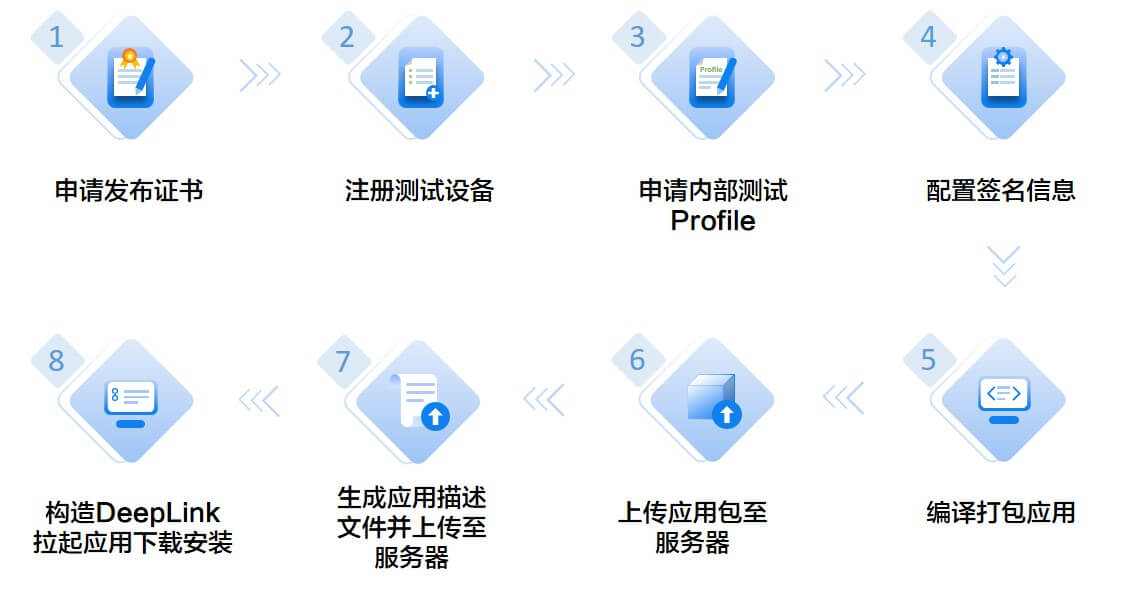
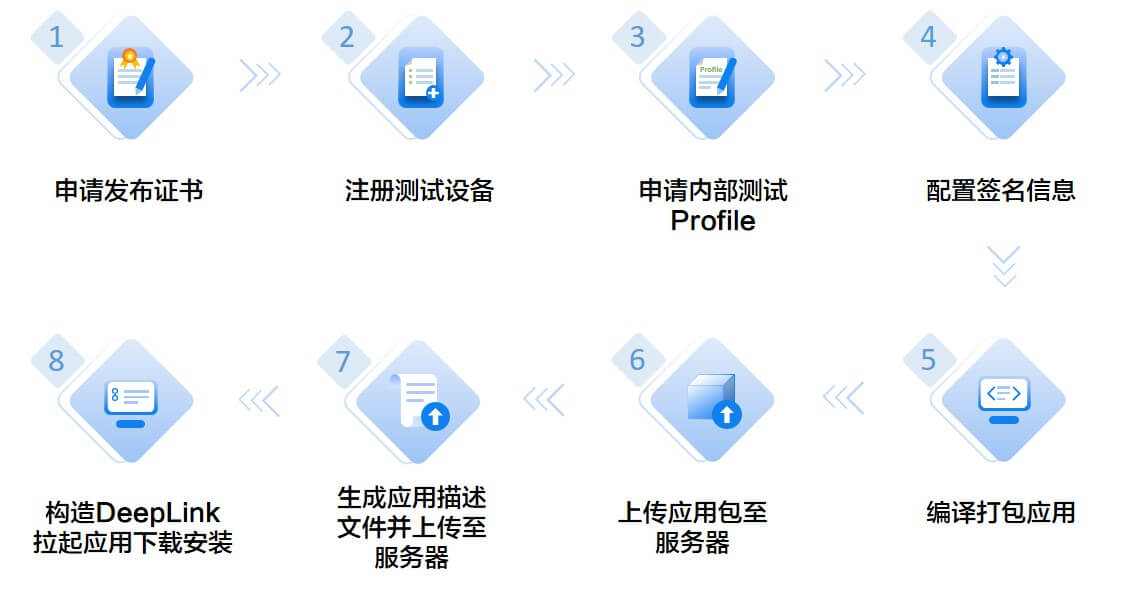
 ##### 选择 Product (多目标产物情况)
##### 选择 Product (多目标产物情况)
 ##### ✅ 打包完成
##### ✅ 打包完成
 ##### 扫码安装
##### 扫码安装
 ## 自定义分发页
**1、启用自定义模板**
修改 `config.py` 文件:
```python
IndexTemplate = 'custom' # 启用自定义模板
```
**2、生成模板文件**
使用内置模板作为基础:
```bash
# 生成指定模板
hpack template [tname] # 简写:hpack t tech
# 可选模板:default, simple, tech, cartoon, tradition
# 不指定则默认使用 default 模板
```
> 💡 **提示**:命令会在 `hpack/` 目录下生成对应的 `index.html` 模板文件
**3、配置模板处理**
在 `Packfile.py` 中自处理定义模板,查看使用示例 [custom/Index_PackFile.py](https://raw.githubusercontent.com/iHongRen/hpack/main/custom/Index_PackFile.py)
```python
def customTemplateHtml(templateInfo):
"""_summary_: 用于生成 index.html 模板,并自定义"""
packInfo = templateInfo.get("packInfo")
html = templateInfo.get("html")
# 填充模板变量
template = Template(html)
html_template = template.safe_substitute(
app_icon=Config.AppIcon,
title=Config.AppName,
badge=Config.Badge,
date=packInfo.get("date"),
version_name=packInfo.get("version_name"),
version_code=packInfo.get("version_code"),
size=packInfo.get("size"),
desc=packInfo.get("desc"),
manifest_url=packInfo.get("manifest_url"),
qrcode=packInfo.get("qrcode")
)
sys.stdout.buffer.write(html_template.encode('utf-8'))
sys.stdout.flush()
# 调用处理函数
if __name__ == "__main__":
# ...省略的代码
elif args.t:
templateInfo = json.loads(sys.stdin.read())
customTemplateHtml(templateInfo)
```
**4、执行打包**
```bash
hpack p '自定义index.html'
```
## 模板预览
hpack 提供多种内置分发页模板,满足不同风格的需求:
```python
# config.py 中配置模板
IndexTemplate = "default" # 可选值:[default, simple, tech, cartoon, tradition, custom]
```
|
## 自定义分发页
**1、启用自定义模板**
修改 `config.py` 文件:
```python
IndexTemplate = 'custom' # 启用自定义模板
```
**2、生成模板文件**
使用内置模板作为基础:
```bash
# 生成指定模板
hpack template [tname] # 简写:hpack t tech
# 可选模板:default, simple, tech, cartoon, tradition
# 不指定则默认使用 default 模板
```
> 💡 **提示**:命令会在 `hpack/` 目录下生成对应的 `index.html` 模板文件
**3、配置模板处理**
在 `Packfile.py` 中自处理定义模板,查看使用示例 [custom/Index_PackFile.py](https://raw.githubusercontent.com/iHongRen/hpack/main/custom/Index_PackFile.py)
```python
def customTemplateHtml(templateInfo):
"""_summary_: 用于生成 index.html 模板,并自定义"""
packInfo = templateInfo.get("packInfo")
html = templateInfo.get("html")
# 填充模板变量
template = Template(html)
html_template = template.safe_substitute(
app_icon=Config.AppIcon,
title=Config.AppName,
badge=Config.Badge,
date=packInfo.get("date"),
version_name=packInfo.get("version_name"),
version_code=packInfo.get("version_code"),
size=packInfo.get("size"),
desc=packInfo.get("desc"),
manifest_url=packInfo.get("manifest_url"),
qrcode=packInfo.get("qrcode")
)
sys.stdout.buffer.write(html_template.encode('utf-8'))
sys.stdout.flush()
# 调用处理函数
if __name__ == "__main__":
# ...省略的代码
elif args.t:
templateInfo = json.loads(sys.stdin.read())
customTemplateHtml(templateInfo)
```
**4、执行打包**
```bash
hpack p '自定义index.html'
```
## 模板预览
hpack 提供多种内置分发页模板,满足不同风格的需求:
```python
# config.py 中配置模板
IndexTemplate = "default" # 可选值:[default, simple, tech, cartoon, tradition, custom]
```
|  |
|  |
|  |
| :----------------------------------------------------------: | :----------------------------------------------------------: | :----------------------------------------------------------: |
| default 默认风格 | simple 简单 | tech 科技 |
|
|
| :----------------------------------------------------------: | :----------------------------------------------------------: | :----------------------------------------------------------: |
| default 默认风格 | simple 简单 | tech 科技 |
|  |
|  |
| :----------------------------------------------------------: | :----------------------------------------------------------: |
| cartoon 卡通 | tradition 传统 |
## 自定义打包历史 - v1.0.9 新增功能
**1、完成历史包信息 `history.json` 文件的上传**
你可以参照 [custom/OSS_PackFile.py](https://raw.githubusercontent.com/iHongRen/hpack/main/custom/OSS_PackFile.py) 中的代码,大致逻辑是:
拉取服务器上的的 `history.json` -> 拼接上最新的打包信息,组成新的 `history.json` -> 重新上传`history.json `覆盖旧的。
**2、开启历史版本按钮**
在分发页会显示 '历史版本' 按钮,点击跳转到历史打包页面 `HistoryBtnUrl`
```python
# 如果从老版本升级而来,需要自己添加这三个字段。或者重新 hpack init
class Config:
# ...
HistoryBtn = False # 是否显示历史版本按钮,默认不开启 Ture/False
HistoryBtnTitle = "历史版本" # 可自定义标题
HistoryBtnUrl = "https://github.com/iHongRen/hpack/history.html" # 历史版本页面url地址
```
**3、部署历史打包页面**
[custom/history.html](https://raw.githubusercontent.com/iHongRen/hpack/main/custom/history.html),提供了一个模板,下载后稍作修改,然后部署到自己的服务器。
```js
// history.html 文件,修改
const config = {
baseUrl: 'https://服务器上历史json的位置/history.json',
iconUrl: '历史页面icon url',
pageSize: 12 //分页大小
}
// 自定义判断,主题颜色
const getPackColor = (packText = '') => {
if (packText.includes('测试')) return 'success'
if (packText.includes('验收')) return 'warning'
if (packText.includes('正式')) return 'primary'
return 'secondary'
}
```
**4、运行效果**
下面使用 [custom/history.json](custom/history.json) 中的数据做演示:
|
|
| :----------------------------------------------------------: | :----------------------------------------------------------: |
| cartoon 卡通 | tradition 传统 |
## 自定义打包历史 - v1.0.9 新增功能
**1、完成历史包信息 `history.json` 文件的上传**
你可以参照 [custom/OSS_PackFile.py](https://raw.githubusercontent.com/iHongRen/hpack/main/custom/OSS_PackFile.py) 中的代码,大致逻辑是:
拉取服务器上的的 `history.json` -> 拼接上最新的打包信息,组成新的 `history.json` -> 重新上传`history.json `覆盖旧的。
**2、开启历史版本按钮**
在分发页会显示 '历史版本' 按钮,点击跳转到历史打包页面 `HistoryBtnUrl`
```python
# 如果从老版本升级而来,需要自己添加这三个字段。或者重新 hpack init
class Config:
# ...
HistoryBtn = False # 是否显示历史版本按钮,默认不开启 Ture/False
HistoryBtnTitle = "历史版本" # 可自定义标题
HistoryBtnUrl = "https://github.com/iHongRen/hpack/history.html" # 历史版本页面url地址
```
**3、部署历史打包页面**
[custom/history.html](https://raw.githubusercontent.com/iHongRen/hpack/main/custom/history.html),提供了一个模板,下载后稍作修改,然后部署到自己的服务器。
```js
// history.html 文件,修改
const config = {
baseUrl: 'https://服务器上历史json的位置/history.json',
iconUrl: '历史页面icon url',
pageSize: 12 //分页大小
}
// 自定义判断,主题颜色
const getPackColor = (packText = '') => {
if (packText.includes('测试')) return 'success'
if (packText.includes('验收')) return 'warning'
if (packText.includes('正式')) return 'primary'
return 'secondary'
}
```
**4、运行效果**
下面使用 [custom/history.json](custom/history.json) 中的数据做演示:
| 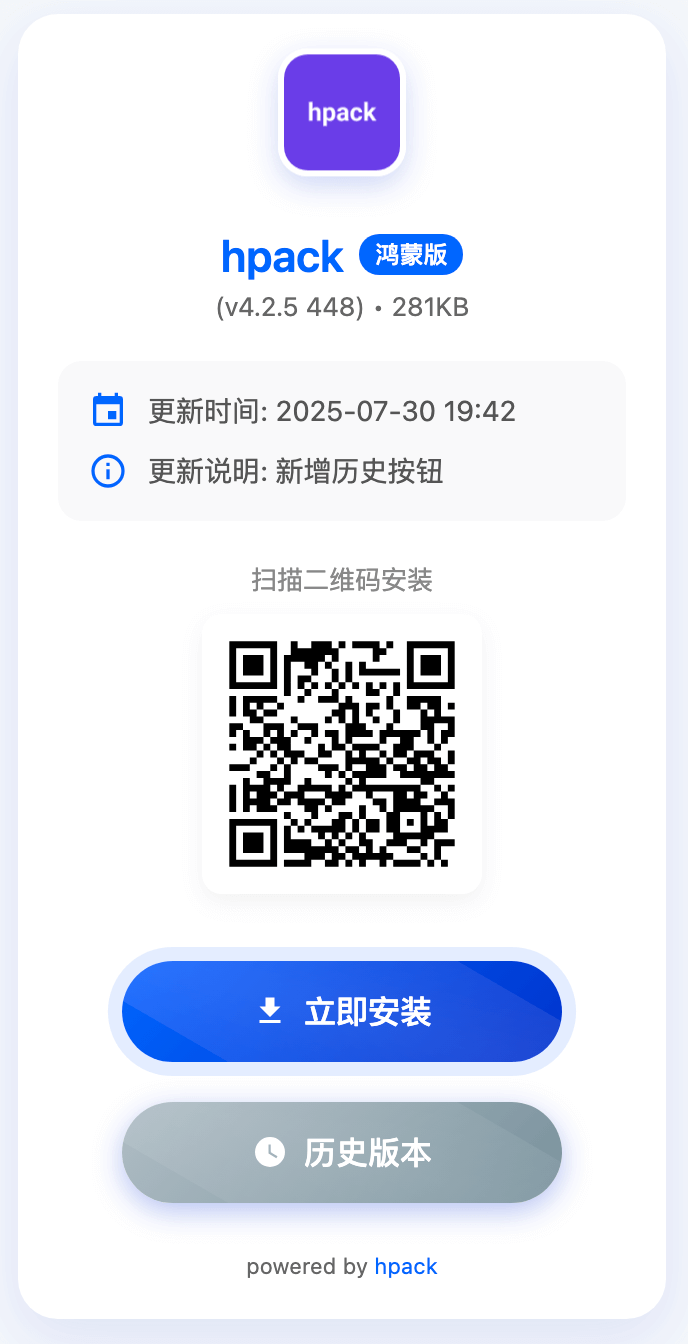 |
| 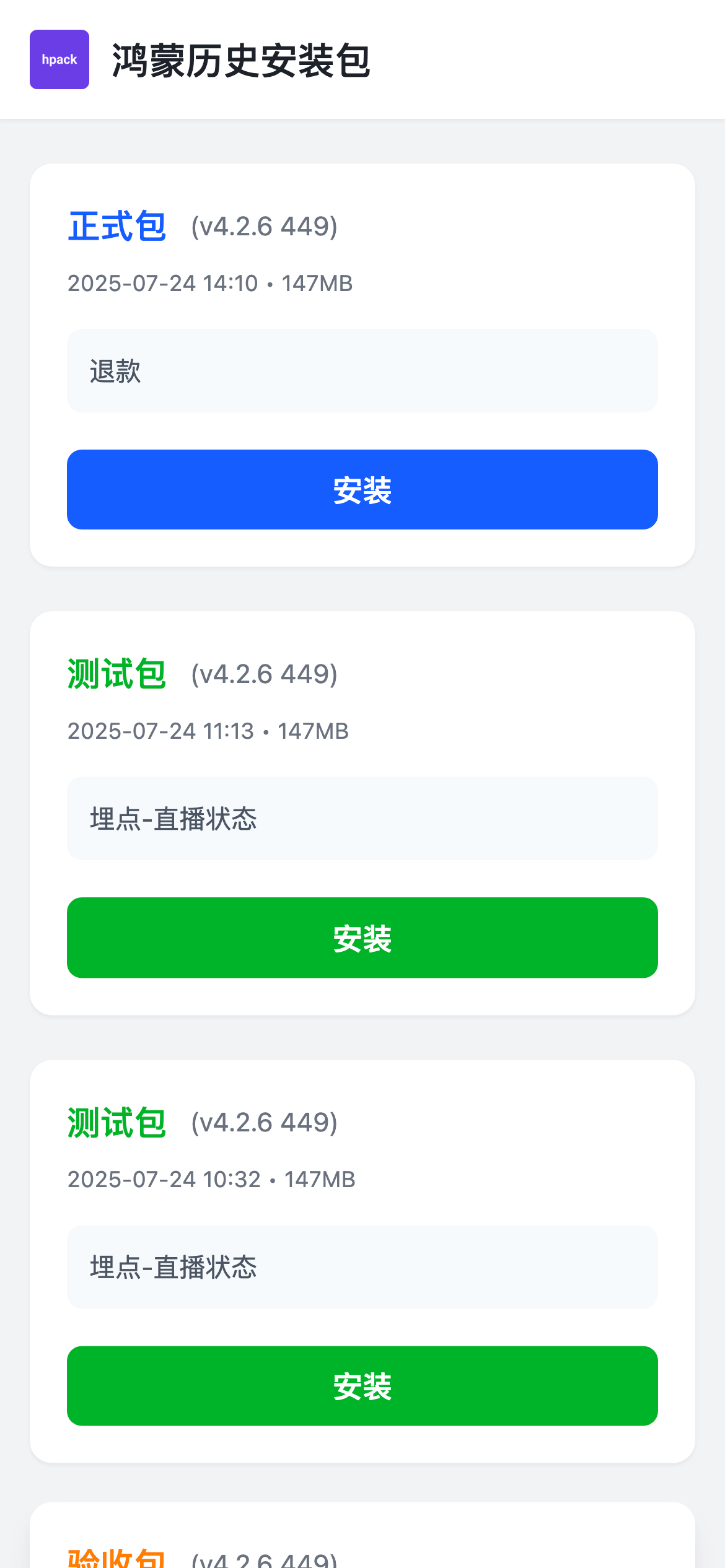 |
| :----------------------------------------------------------: | :----------------------------------------------------------: |
| 分发页 index.html | 移动端 history.html |
|
| :----------------------------------------------------------: | :----------------------------------------------------------: |
| 分发页 index.html | 移动端 history.html |
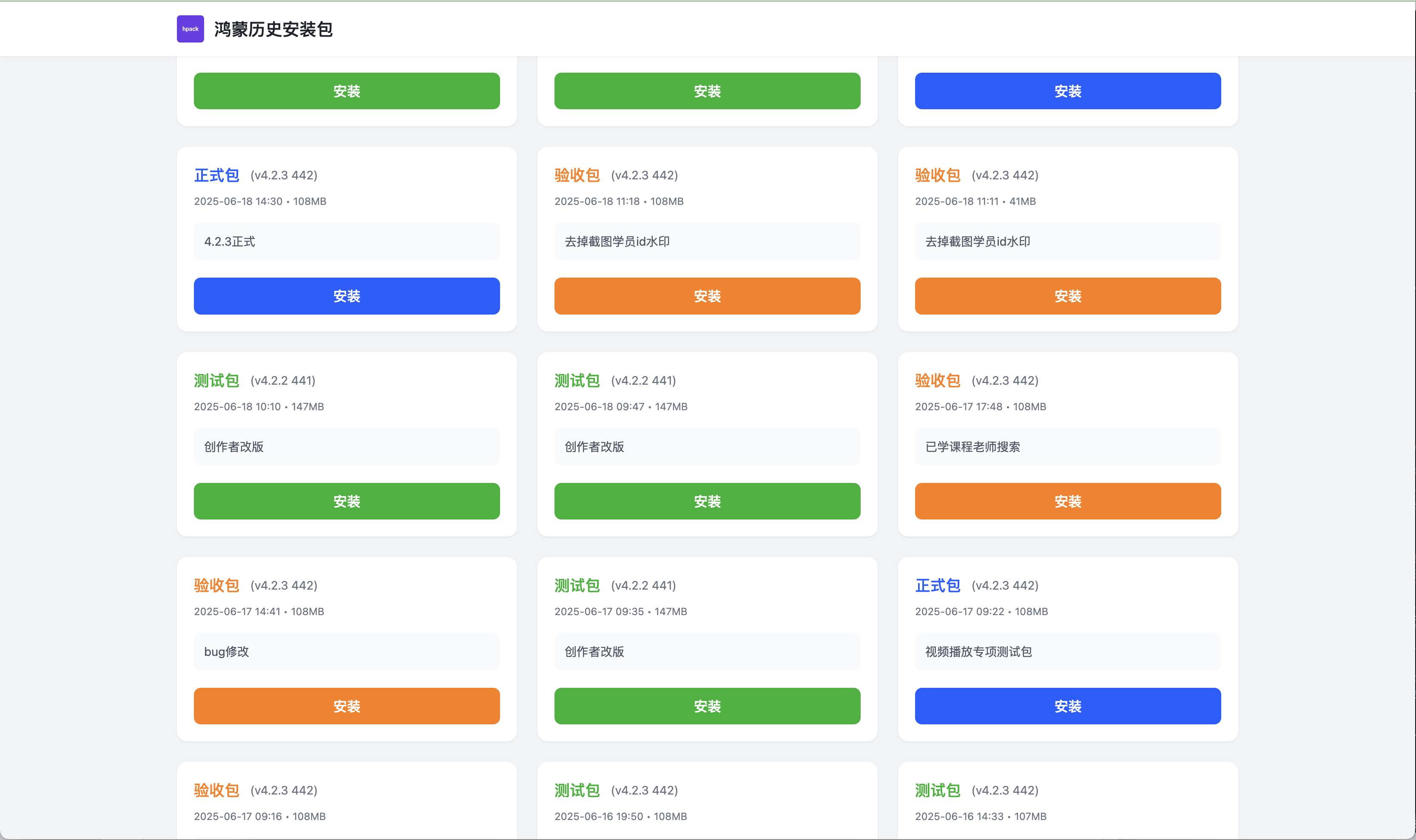 |
| :----------------------------------------------------------: |
| PC端 history.html |
## 如何自定义 webhook 通知
上传完成后,我们还可以使用 webhook 发送消息到群聊,通知测试人员安装最新包。
模板中提供了**钉钉、企业微信、飞书**等平台的 webhook 使用示例。
参见:[custom/Webhook_PackFile.py](https://raw.githubusercontent.com/iHongRen/hpack/main//custom/Webhook_PackFile.py)
```python
# 以钉钉为例
def dingtalk(packInfo):
"""_summary_: 钉钉机器人"""
WEBHOOK = "https://oapi.dingtalk.com/robot/send?access_token=你的token"
bot = DingTalkBot(WEBHOOK)
bot.send_text("测试")
bot.send_link(title="Python官网", text="Python官方网站", message_url="https://www.python.org/")
bot.send_markdown(title="Markdown测试", text="## 二级标题\n- 列表1\n- 列表2")
```
⚠️ webhook 相关的代码都是由 ai 编写,作者没有相关环境,无法验证是否正确。如果在使用过程中遇到问题,欢迎提 [issue](https://github.com/iHongRen/hpack/issues) 。
## 命令参考
##### 查看命令
| 命令 | 说明 |
|------|------|
| `hpack -v, --version` | 显示版本信息 |
| `hpack -h, --help` | 显示帮助信息 |
| `hpack -u, --udid` | 显示设备的 UDID |
| `hpack targets` | 显示连接的设备列表 |
##### 执行命令
| 命令 | 说明 |
|------|------|
| `hpack init` | 初始化 hpack 目录并创建配置文件 |
| `hpack pack, p [desc]` | 执行打包签名和上传,desc 为打包描述(可选) |
| `hpack template, t [tname]` | 生成 index.html 模板文件 |
##### 安装打包产物
```bash
# 安装指定 product 的产物
hpack i -myproduct # 注意加上横杠(-)
```
##### 安装已签名包
```bash
# 安装 .app 文件
hpack i ./xx.app
# 安装 .hap 文件
hpack i ./xx.hap
# 安装目录下所有包
hpack i ./build/default
```
##### 签名命令
```bash
hpack sign,s
|
| :----------------------------------------------------------: |
| PC端 history.html |
## 如何自定义 webhook 通知
上传完成后,我们还可以使用 webhook 发送消息到群聊,通知测试人员安装最新包。
模板中提供了**钉钉、企业微信、飞书**等平台的 webhook 使用示例。
参见:[custom/Webhook_PackFile.py](https://raw.githubusercontent.com/iHongRen/hpack/main//custom/Webhook_PackFile.py)
```python
# 以钉钉为例
def dingtalk(packInfo):
"""_summary_: 钉钉机器人"""
WEBHOOK = "https://oapi.dingtalk.com/robot/send?access_token=你的token"
bot = DingTalkBot(WEBHOOK)
bot.send_text("测试")
bot.send_link(title="Python官网", text="Python官方网站", message_url="https://www.python.org/")
bot.send_markdown(title="Markdown测试", text="## 二级标题\n- 列表1\n- 列表2")
```
⚠️ webhook 相关的代码都是由 ai 编写,作者没有相关环境,无法验证是否正确。如果在使用过程中遇到问题,欢迎提 [issue](https://github.com/iHongRen/hpack/issues) 。
## 命令参考
##### 查看命令
| 命令 | 说明 |
|------|------|
| `hpack -v, --version` | 显示版本信息 |
| `hpack -h, --help` | 显示帮助信息 |
| `hpack -u, --udid` | 显示设备的 UDID |
| `hpack targets` | 显示连接的设备列表 |
##### 执行命令
| 命令 | 说明 |
|------|------|
| `hpack init` | 初始化 hpack 目录并创建配置文件 |
| `hpack pack, p [desc]` | 执行打包签名和上传,desc 为打包描述(可选) |
| `hpack template, t [tname]` | 生成 index.html 模板文件 |
##### 安装打包产物
```bash
# 安装指定 product 的产物
hpack i -myproduct # 注意加上横杠(-)
```
##### 安装已签名包
```bash
# 安装 .app 文件
hpack i ./xx.app
# 安装 .hap 文件
hpack i ./xx.hap
# 安装目录下所有包
hpack i ./build/default
```
##### 签名命令
```bash
hpack sign,s